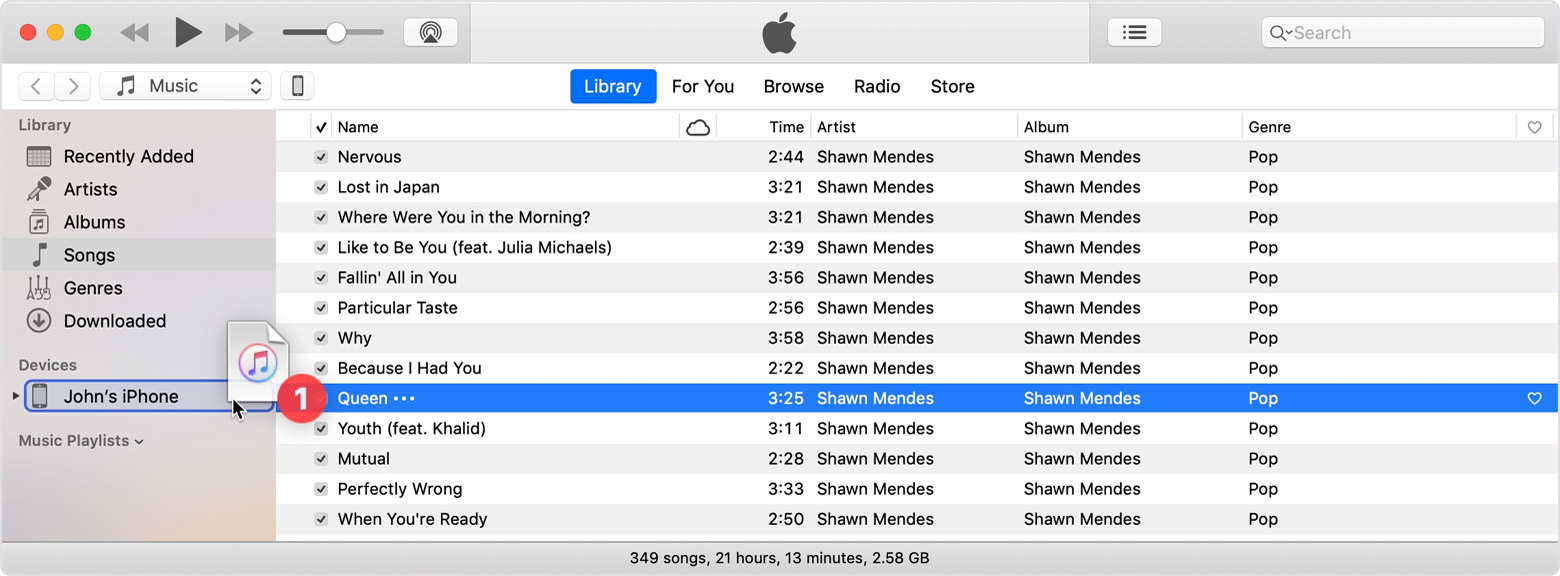ניהול ידני של תוכן ב-iPhone, iPad או iPod touch באמצעות ה-Mac
אפשר להוסיף ידנית מוסיקה, תוכניות טלוויזיה וסרטים מהמחשב למכשיר iOS או iPadOS.
במקום לסנכרן ידנית תוכן למכשיר ה-iOS או ה-iPadOS, אפשר להשתמש בתמונות iCloud, ב-Apple Music או בשירותים דומים כדי לאחסן תוכן מה-Mac בענן. כך תוכלו לגשת למוזיקה, לתמונות ולתכנים אחרים במכשירים שלכם גם כשהמחשב לא לידכם.
בעת שימוש ב-macOS Catalina, אפשר להוסיף ידנית תוכן מיישום המוסיקה או יישום הטלוויזיה למכשיר ה-iOS או ה-iPadOS לאחר ההתקנה ב-Finder. בעת שימוש ב-macOS Mojave או בגרסאות קודמות, אפשר להוסיף תוכן ידנית מ-iTunes.
בררו איזו גרסה של macOS מותקנת ב-Mac שלכם.
הוספת תוכן ידנית מיישום המוזיקה או מיישום הטלוויזיה
ב-macOS Catalina, אפשר לנהל ידנית את התוכן באמצעות יישום המוסיקה או יישום הטלוויזיה. בצעו את השלבים הבאים.
הגדרת מכשיר ה-iOS או ה-iPadOS
חברו את המכשיר למחשב.
פתחו חלון Finder.
אתרו את המכשיר ולחצו עליו. אם תישאלו, אשרו במכשיר שאתם נותנים אמון במחשב.
אם תתבקשו לסנכרן את המכשיר, לחצו על 'התחלה'.
גללו למקטע 'אפשרויות'. בחרו באפשרות 'ניהול ידני של מוסיקה, סרטים ותוכניות טלוויזיה' ולחצו על 'החל'.
הוספת תוכן מיישום המוסיקה או הטלוויזיה
חברו את המכשיר למחשב.
פתחו את יישום המוזיקה או את יישום הטלוויזיה ב-Mac.
מהספרייה, בחרו את התוכן שברצונכם להוסיף למכשיר.
חפשו בסרגל הצד הימני את המכשיר, ולאחר מכן גררו את התוכן ל-iPhone, ל-iPad או ל-iPod touch.
הוספת תוכן ידנית מ-iTunes
ב-macOS Mojave או בגרסאות קודמות, אפשר לנהל ידנית את התוכן באמצעות iTunes. בצעו את השלבים הבאים.
הגדרת מכשיר ה-iOS או ה-iPadOS
חברו את המכשיר למחשב.
פתחו את iTunes. ודאו שברשותכם הגרסה האחרונה.
אתרו את המכשיר ולחצו עליו.
בסרגל הצד הימני, לחצו על 'סיכום'.
גללו למקטע 'אפשרויות'. בחרו באפשרות 'נהל/י מוסיקה ווידאו באופן ידני' ולחצו על 'החל'.
ייתכן שתופיע הודעה שהמכשיר מסונכרן עם ספריה אחרת. פירוש הדבר שהשתמשתם במחשב אחר כדי לסנכרן את המכשיר בעבר, ו-iTunes לא יכול לסנכרן מבלי למחוק ולהחליף תחילה את כל תוכן של iTunes במכשיר.
הוספת תוכן מ-iTunes
חברו את המכשיר למחשב.
פתחו את iTunes. ודאו שברשותכם הגרסה האחרונה.
בחרו מספריית iTunes את התוכן שברצונכם להוסיף למכשיר.
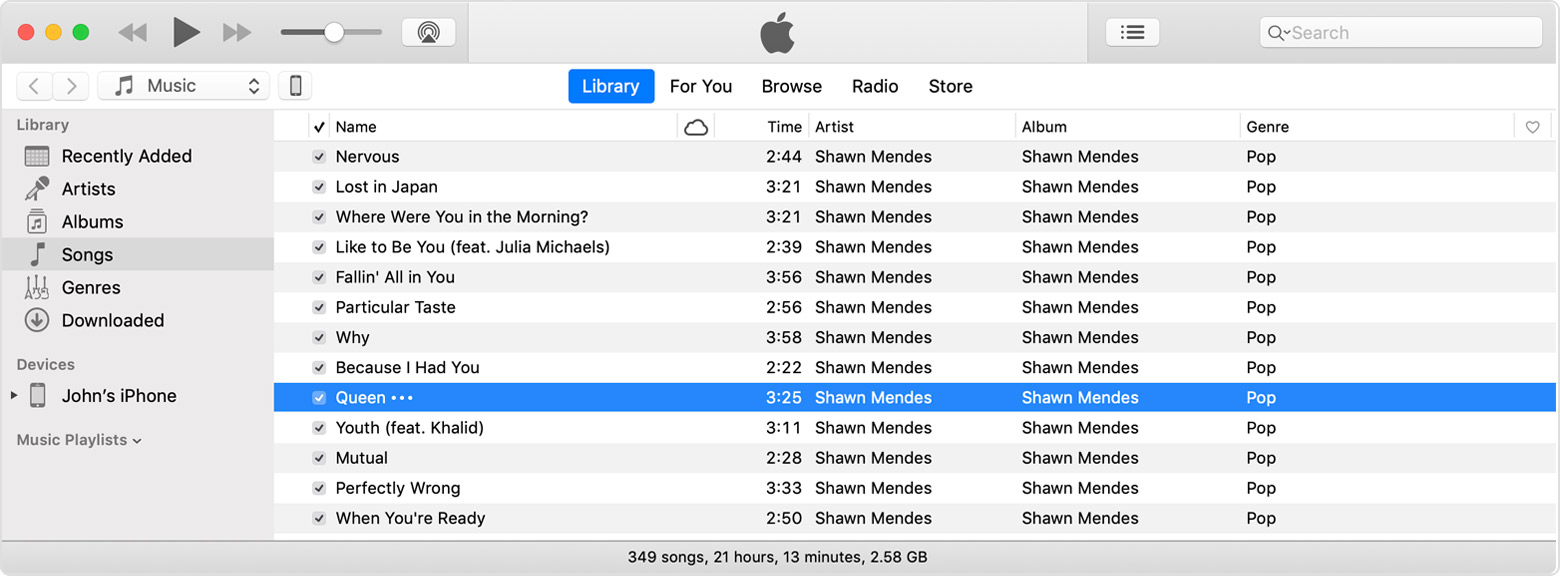
חפשו בסרגל הצד הימני את המכשיר, ולאחר מכן גררו את התוכן ל-iPhone, ל-iPad או ל-iPod touch.